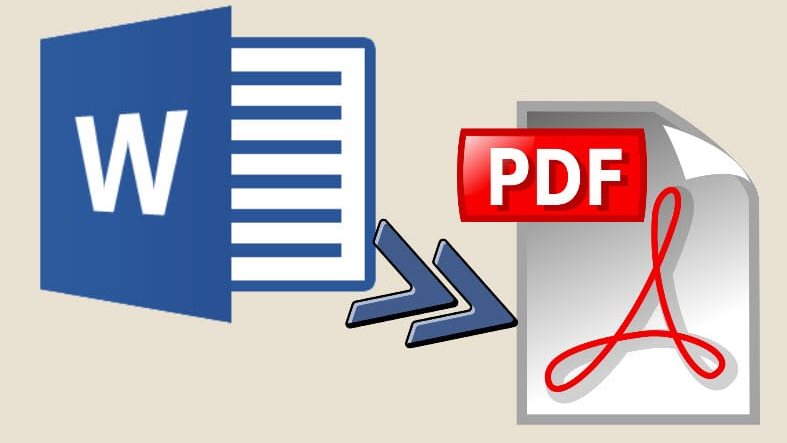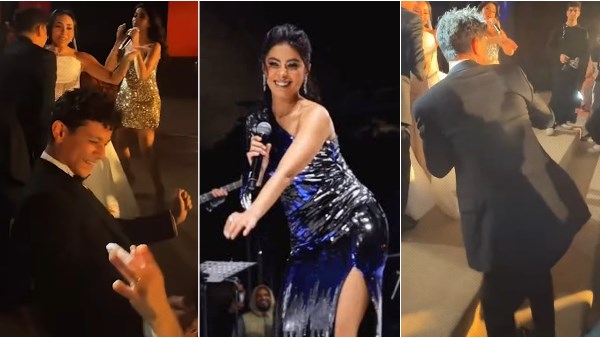يعد تحويل ملفاتWord واحدا من أكثر الأشياء التى يقوم بها الأشخاص حول العالم سواء كنت طالبا تدرس، أو في مكان مخصص لعملك ، وأحيانا تحتاج لفتح ملفWordفي صيغةPDF، وجدير بالذكر أن تنسيقWord هو ملف قابل للتعديل أما ملفPDF فهو غير قابل للتعديل ويتم إرساله على كنسق غير قابل للتعديل في شكله النهائي.
ولحسن الحظ هناك عدد من الطرق المختلفة التي يمكن من خلالها تحويل الملفات من صيغةWordإلىPDFعلى أجهزة الكمبيوتر واللابتوب والهواتف الذكية سنستعرضها بكل سهولة.
كيفية تحويل ملفMicrosoft Word إلىPDF على الهواتف
1- استخدام مواقع تحويل
تعد هذه الطريقة من أسهل الطرق التي يلجأ إليها الطلبة، توجد العديد من المواقع التي تقدم تحويل ملفاتWord إلىPDF مجانًا، ويعتبر موقعfreepdfconvert.com واحد من أفضل المواقع التى تقوم بتحويل ملفاتWord إلىPDF مع قدر متواضع من التنسيق، بالإضافة إلىLibreOffice الذى يعد من أفضل التطبيقات المجانية التى تعمل على تحويل ملفاتWord إلىPDF
2- Google Drive
يمكنك تحميل ملف Wordإلى Google Drive -إذا كان لديك بالفعل حساب جوجل- وحفظه كمستند جوجل ثم تحويله إلى PDF، حيث يعمل هذا جيدًا إذا كان لديك ملفWord، وغالبًا ما يكون نصًا بدون تنسيق.
كيفية تحويل ملفMicrosoft Word إلىPDF على الكمبيوتر
إذا كنت تستخدم برنامج Microsoft Word على جهاز الكمبيوتر الذى يعمل بنظام ويندوز Windowsأو جهاز Mac، فإن أسهل طريقة لتحويل مستندك إلى PDFسيكون من خلال برنامج Wordنفسه.
1- افتح ملفWord الذي تريد تحويله ثم انقر فوق علامة التبويب "ملف" أو "File".
2- قم بتحديد "حفظ باسم" أو “Save As”من القائمة الموجودة على اليسار.
3- من شاشة حفظ باسم ، حدد المكان الذي تريد حفظ ملف PDFفيه OneDriveأو "هذا الكمبيوتر الشخصي" This PCأو مجلد معين أو في أي مكان.
4- انقر فوق سهم القائمة المنسدلة على الجانب الأيمن من مربع "حفظ كنوع" وحدد "PDF (* .pdf)"من القائمة المنسدلة.
5- يمكنك تغيير اسم الملف في هذا الوقت ثم انقر على الزر "حفظ".
بعد حفظ ملفPDF ، ستتم إعادتك إلى مستندWord الخاص بك ، وسيفتح ملفPDF الجديد تلقائيًا في عارضPDF الافتراضي لديك.